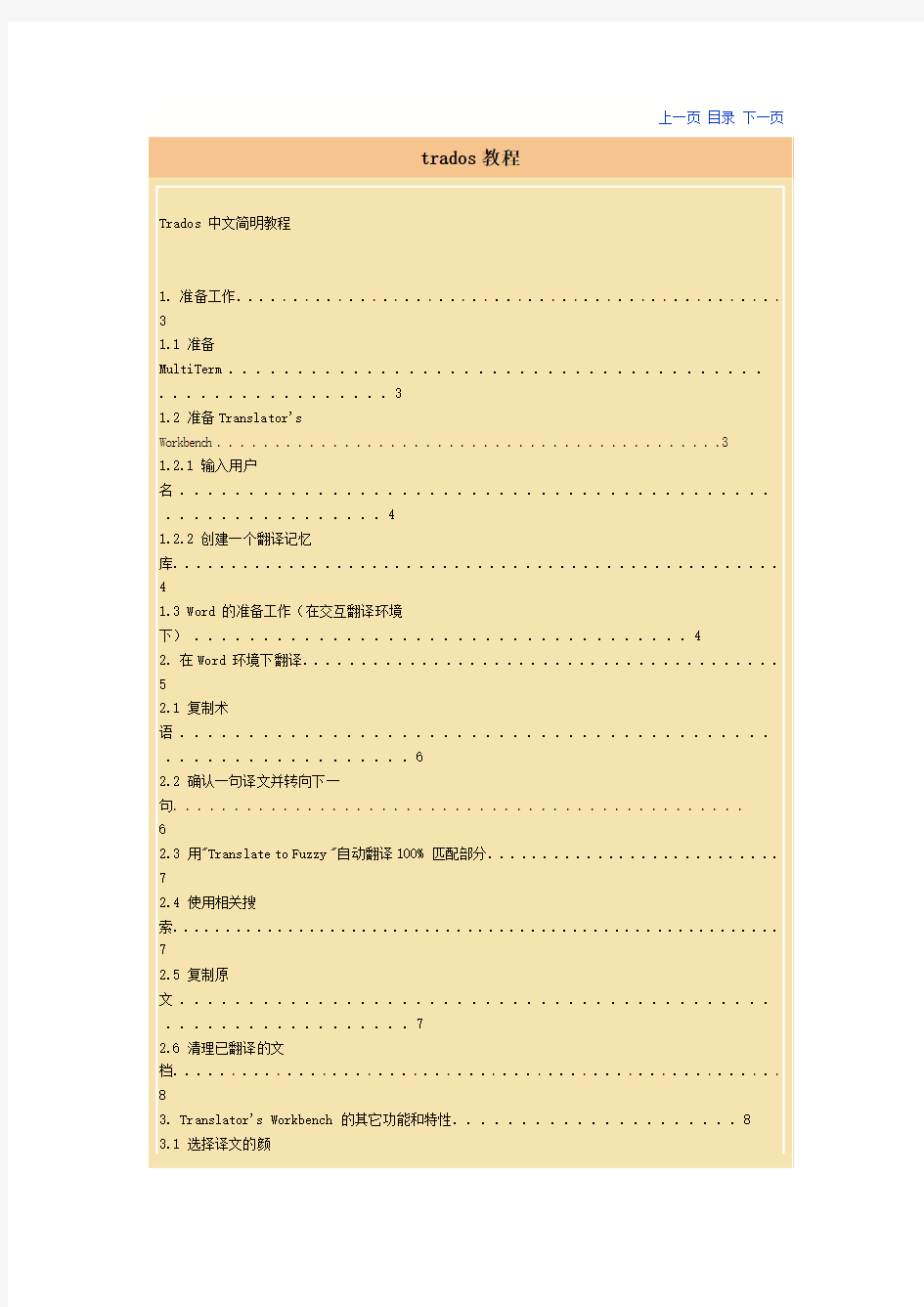

上一页目录下一页
trados教程
Trados 中文简明教程
1. 准备工作. . . . . . . . . . . . . . . . . . . . . . . . . . . . . . . . . . . . . . . . . . . . . . . . .
3
1.1 准备
MultiTerm . . . . . . . . . . . . . . . . . . . . . . . . . . . . . . . . . . . . . . .
. . . . . . . . . . . . . . . . . 3
1.2 准备Translator's
Workbench . . . . . . . . . . . . . . . . . . . . . . . . . . . . . . . . . . . . . . . . . . . .3 1.2.1 输入用户
名 . . . . . . . . . . . . . . . . . . . . . . . . . . . . . . . . . . . . . . . . . . . . . . . . . . . . . . . . . . . 4
1.2.2 创建一个翻译记忆
库. . . . . . . . . . . . . . . . . . . . . . . . . . . . . . . . . . . . . . . . . . . . . . . . . . . .
4
1.3 Word 的准备工作(在交互翻译环境
下) . . . . . . . . . . . . . . . . . . . . . . . . . . . . . . . . . . . . 4
2. 在Word 环境下翻译. . . . . . . . . . . . . . . . . . . . . . . . . . . . . . . . . . . . . . . .
5
2.1 复制术
语 . . . . . . . . . . . . . . . . . . . . . . . . . . . . . . . . . . . . . . . . . . . . . . . . . . . . . . . . . . . . . 6
2.2 确认一句译文并转向下一
句. . . . . . . . . . . . . . . . . . . . . . . . . . . . . . . . . . . . . . . . . . . . . . .
6
2.3 用"Translate to Fuzzy "自动翻译100% 匹配部分. . . . . . . . . . . . . . . . . . . . . . . . . . .
7
2.4 使用相关搜
索. . . . . . . . . . . . . . . . . . . . . . . . . . . . . . . . . . . . . . . . . . . . . . . . . . . . . . . . . .
7
2.5 复制原
文 . . . . . . . . . . . . . . . . . . . . . . . . . . . . . . . . . . . . . . . . . . . . . . . . . . . . . . . . . . . . . 7
2.6 清理已翻译的文
档. . . . . . . . . . . . . . . . . . . . . . . . . . . . . . . . . . . . . . . . . . . . . . . . . . . . . .
8
3. Translator's Workbench 的其它功能和特性. . . . . . . . . . . . . . . . . . . . . 8
3.1 选择译文的颜
色. . . . . . . . . . . . . . . . . . . . . . . . . . . . . . . . . . . . . . . . . . . . . . . . . . . . . . . .
8
3.2 为不同项目定义属性字段和文本字
段. . . . . . . . . . . . . . . . . . . . . . . . . . . . . . . . . . . . . . . . 9
3.2.1 定义属
性 . . . . . . . . . . . . . . . . . . . . . . . . . . . . . . . . . . . . . . . . . . . . . . . . . . . . . . . . . . . . . 9
3.2.2 定义文本字
段. . . . . . . . . . . . . . . . . . . . . . . . . . . . . . . . . . . . . . . . . . . . . . . . . . . . . . . . . .
9
3.3 自动替
换 . . . . . . . . . . . . . . . . . . . . . . . . . . . . . . . . . . . . . . . . . . . . . . . . . . . . . . . . . . . . . 9
4. 处理更新文件 . . . . . . . . . . . . . . . . . . . . . . . . . . . . . . . . . . . . . . . . . . . .
10
4.1 启用 Project Settings (项目设
置). . . . . . . . . . . . . . . . . . . . . . . . . . . . . . . . . . . . . . . 10
4.1.1 在翻译过程中加入属性字段和文本字
段. . . . . . . . . . . . . . . . . . . . . . . . . . . . . . . . . . . . . 10
4.2 分析不同版本的项
目. . . . . . . . . . . . . . . . . . . . . . . . . . . . . . . . . . . . . . . . . . . . . . . . . . .11 4.3 翻译更新后的文
档. . . . . . . . . . . . . . . . . . . . . . . . . . . . . . . . . . . . . . . . . . . . . . . . . . . . .11 4.3.1 自动翻
译 . . . . . . . . . . . . . . . . . . . . . . . . . . . . . . . . . . . . . . . . . . . . . . . . . . . . . . . . . . . .11
4.3.2 替换数字、缩写、日期、时间、度量单位和固有名词. . . . . . . . . . . . . . . . . . . . . . . . . .12 4.4 校对并修改译
文. . . . . . . . . . . . . . . . . . . . . . . . . . . . . . . . . . . . . . . . . . . . . . . . . . . . . . .13
5. 清除在Word 中修改后的文件原文. . . . . . . . . . . . . . . . . . . . . . . . . . . . 13 5.1 通过相关查询检查记忆库的内
容. . . . . . . . . . . . . . . . . . . . . . . . . . . . . . . . . . . . . . . . . . 13 6. 为其他用户翻译相似的项目. . . . . . . . . . . . . . . . . . . . . . . . . . . . . . . . . .
13
6.1.1 根据项目设置启用过滤
器. . . . . . . . . . . . . . . . . . . . . . . . . . . . . . . . . . . . . . . . . . . . . . .
14
6.1.2 通过" 罚分"机制降低其它项目翻译单元的匹配
值. . . . . . . . . . . . . . . . . . . . . . . . . . . 14
6.1.3 启用过滤器和" 罚分"机制进行交互翻
译. . . . . . . . . . . . . . . . . . . . . . . . . . . . . . . . . . 14
7. 翻译仅须少量更新文件的捷径 . . . . . . . . . . . . . . . . . . . . . . . . . . . . . . . .
15 Translation Memory 高级选
项. . . . . . . . . . . . . . . . . . . . . . . . . . . . . . . . . . . . . . . . . . 16 术语识别选项(Term Recognition Options) . . . . . . . . . . . . . . . . . . . . . . . . . . . . . .
16 相关查询选项
(Concordance) . . . . . . . . . . . . . . . . . . . . . . . . . . . . . . . . . . . . . . . . .
17
8. 疑难解答 . . . . . . . . . . . . . . . . . . . . . . . . . . . . . . . . . . . . . . . . . . . . . . . .
17
8.1 翻译过
程. . . . . . . . . . . . . . . . . . . . . . . . . . . . . . . . . . . . . . . . . . . . . . . . . . . . . . . . . . . . 17
8.2 清除原文过
程 . . . . . . . . . . . . . . . . . . . . . . . . . . . . . . . . . . . . . . . . . . . . . . . . . . . . . . . .
18
9. TagEditor 使用简介 . . . . . . . . . . . . . . . . . . . . . . . . . . . . . . . . . . . . . . .
18
9.1 翻译HTML 文
件. . . . . . . . . . . . . . . . . . . . . . . . . . . . . . . . . . . . . . . . . . . . . . . . . . . . . .
18
9.2 翻译SGML 文
件. . . . . . . . . . . . . . . . . . . . . . . . . . . . . . . . . . . . . . . . . . . . . . . . . . . . . .
19
9.3 翻译S-Tagger 文
件. . . . . . . . . . . . . . . . . . . . . . . . . . . . . . . . . . . . . . . . . . . . . . . . . . .
20
10. 项目文件 . . . . . . . . . . . . . . . . . . . . . . . . . . . . . . . . . . . . . . . . . . . . . . . .
20
11. TW 按钮和高端字符快捷键 . . . . . . . . . . . . . . . . . . . . . . . . . . . . . . . . . .
20
11.1 用键盘快捷键替代TW 按
钮 . . . . . . . . . . . . . . . . . . . . . . . . . . . . . . . . . . . . . . . . . . . . .
21
11.2 高端字符输
入 . . . . . . . . . . . . . . . . . . . . . . . . . . . . . . . . . . . . . . . . . . . . . . . . . . . . . . . .
21
12. 主要TW 按钮和快捷键 . . . . . . . . . . . . . . . . . . . . . . . . . . . . . . . . . . . . .
21
1. 准备工作
在本次培训的开始阶段,您将首先了解"翻译记忆"(Translation Memory )的概念。您将从创建一个翻译记忆库开始,逐步了解整个产品。
我们将向您介绍产品的工作环境以及Translator's Workbench (TW) 在Word 中的工具按钮。我们还将告诉您如何合理安排所用到的各个程序。
1.1 准备MultiTerm
由于术语识别是整个交互翻译模式不可缺少的一部分,我们建议您在翻译过程中,始终运行MultiTerm 。
1. 1. 在Windows 任务栏上,单击" 开始"
2. 2. 单击"程序"
3. 3. 单击"TRADOS fine translation tools" 并选择MultiTerm English 。这将启动英文界面的MultiTerm 。
4. 4. 通过菜单File|Open Database ,在Training 目录下选择 Trados.mtw 。
5. 5. 单击 Open
6. 6. 系统将询问是否以完全控制模式打开数据库。单击 Yes 。
7. 7. 如果你是第一次使用该数据库,那就需要激活数据库的模糊索引功能。(File|Create Fuzzy Index)
8. 8. 选好索引语种和目标语种,最小化MultiTerm 窗口。
模糊索引(Fuzzy Index)实际上是一个静态索引,它在整个翻译过程中都起作用。如果你加入新的术语的话,必须重新激活模糊索引,以发现该新术语。如果不加入新术语,那你仅需在一开始激活模糊索引就可以了。
现在Translator's Workbench 就能通过MultiTerm 实现术语的动态识别了。
1.2 准备Translator's Workbench
启动Translator's Workbench:
1. 1. 在Windows 任务栏上,单击" 开始"
2. 2. 单击"程序"
3. 3. 单击"TRADOS fine translation tools" 并选择Translator's Workbench 。
准备工作
调整程序窗口大小,使其大约覆盖整个屏幕的三分之一。
1.2.1 输入用户名
在安装Translator's Workbench 后第一次启动时,用户必须输入一个用户名,这样以后每一个翻译单元(或叫作"翻译记忆对", Translation Unit )都将记录用户信息。
进入Settings 菜单的Userid 。输入你的用户名,可以是你的名字或名字的缩写等。
1.2.2 创建一个翻译记忆库
在Translator's Workbench 中,创建一个包含源语言和目标语言的翻译记忆库:
1. 1. 在 File 菜单中选择 New。
2. 2. 选择English (United States) 作为源语言。
3. 3. 选择任意一种目标语言。
4. 4. 单击" Create"
5. 5. 进入Training 目录。
6. 6. 输入你的姓作为文件名,单击Save 。一个新的翻译记忆库建立起来了。
7. 7. 在File 菜单中选择Setup, 打开 Fonts 栏。确认"Target Default Font "所列的是合法的字体。现在Translator's Workbench 已经准备好了。
1.3 Word 的准备工作(在交互翻译环境下)
在Translator's Workbench 安装成功后, TW4WIN.DOT 模板被自动拷贝到Office 的Startup 目录,
从而在Translator's Workbench 和Word 之间建立起联系。这就意味着每当Word 启动的时候,Translator's Workbench 工具钮和Trados 菜单项将自动加载到Word 。
我们建议对Word 做以下调整:
1. 1. 调整Word 的窗口大小,使之占到整个屏幕的三分之二,并位于TW 窗口下面。TW 在Word 中的工具条必须可见。
2. 2. 在" 视图"菜单下,选择"普通"。
以上安排了TW 和Word 协作工作的环境。
2. 在Word 环境下翻译
1. 1. 在Word 中打开 Training 目录下的Text1.doc 文件。
2. 2. 点击Open Get 按钮,开始翻译。This is an example of a new sentence.
3. 3. 在Word 中,上面的这句原句将被放在蓝色区域,而黄色区域将出现在其下方。
4. 4. 在该黄色区域中输入译文。
5. 5. 单击Set Close Next Open Get 按钮, TW 将自动保存翻译结果并转向下一句。This is another example of a new sentence.
6. 6. 你会发现这次黄色区域不是空白的了,因为TW 在记忆库里发现了刚刚翻译的那个句子,从而实现了模糊匹配。
7. 7. 对该翻译稍作修改,使其符合本句的翻译需要。
8. 8. 单击Set Close Next Open Get 。This is an example for a new sentence.
9. 9. 由于本句和第一句完全一样, TW 在记忆库中找到了100% 的匹配译文,并将该译文插入绿色区域。
10. 10. 单击Set Close 按钮结束这一段文本的翻译。
在Word 中,为了使工作区最大化,您可以通过"视图" 菜单的"标尺"选项隐藏标尺,通过" 工具"菜单"选项"中的"视图",隐藏水平滚动条。
点击Open Get 按钮,重新开始翻译。Critical Messages
你的屏幕中会出现:
在Translator's Workbench 窗口,你将看到
1. 1. 当前句子的上面出现一条红线
2. 2. 在术语窗口里,出现了术语和相应的译文。
在Word 环境下翻译
2.1 复制术语
单击Get Current Term 按钮,把MultiTerm 找到的"Critical Messages"的译文复制到黄色
区域。
调整一下单复数和大小写。用Set Close 按钮将译文存入记忆库。
然后用Open Get 按钮和三个术语工具按钮来翻译下一句。(Get Previous Term , Get Current
Term , Get Next Term )
你能通过TW 窗口中原文上方红线,辨认出哪个术语是"current "。深色红线标识出的就
是"current "。
2.2 确认一句译文并转向下一句
Set Close Next Open Get 按钮合并了 Set Close 和 Open Get 的功能,即你可以在确认一句译
文后马上打开下一句。
因为你已经翻译过类似的句子,TW 会显示一个模糊匹配的结果。
For all menus and menu items, access keys have been defined.
单词"all"由黄色标识出来,表示在同一位置有另一单词。
用"all"的翻译取代"many "的翻译。单击Set Close Next Open Get 。
For all new menus and menu items, access keys have been defined.
TW 发现了两个很好的匹配。最好的匹配结果被插入了目标区域,而在TW 窗口,灰色表
示这是个新出现单词。你当然也可用TW 窗口左下方的浏览按钮来选择较低的匹配。
输入"New"的译文,单击Set Close Next Open Get 。
For many menu items and menus, access keys have been defined.
在这句句子里,蓝色表示变化了的词序。接受该译文并单击Set Close Next Open Get 。
For many menu items and menus1, access keys have been defined.
本句唯一的不同就是多了一个脚注。将光标放在你认为合适的地方,用[Alt]+ [1] 的组合键
打开Word 的脚注窗口:在黄色区域输入译文,单击Set Close Next Open Get 关闭脚注窗口。
单击Set Close Next Open Get 继续:
An application icon represents an application that has already started, was minimized and is still
running.
单击 Get Current Term 按钮,从头开始翻译。
2.3 用"Translate to Fuzzy "自动翻译100% 匹配部分
对于很长的技术性文档,你能从翻译记忆库中受益多多,尤其是当文档中有重复的时候。一旦翻译过某一句子,当它再次出现时,就是个100% 匹配。为了加速交互翻译的进程,你可以让Workbench 自动插入100% 匹配的译文,直到出现模糊匹配为止。该按钮叫作Translate to Fuzzy 。
由于下一句将是100% 匹配,可用到Translate to Fuzzy 。"Critical Messages"的译文被自动插入,而下一个非100% 匹配的句子将被打开。
Critical Messages
这是个100% 匹配,段落的格式也得到了自动调整。用Set Close Next Open Get 继续。你将得到一个零匹配,我们可以此这来说明"相关搜索(Concordance) "的用法。
2.4 使用相关搜索
An application icon represents an application that is still running. 关于这句话TW 没有显示任何匹配。但你记得以前翻译过的一些句子中包含了本句的一些
单词。在这种情况下,你可以用相关搜索(Concordance )来查找记忆库中包含了某些单词、短语的翻译记忆单元。请在蓝色区域刷黑"represents",单击Concordance 按钮。在弹出的Concordance 窗口内,刷黑需要的部分译文,复制并粘贴到黄色区域。然后加深
相应的部分。
用Set Close Next Open Get 确认译文并转向下一句。
Type the following command:
翻译本句后,单击Set Close Next Open Get 。
2.5 复制原文
TW4WIN RUN X745369-7869678.
这种文字当然不需要翻译,只须复制就可以了。 Translator's Workbench 使这项操作变得非常容易:单击Copy Source 按钮。然后单击 Set Close ,关闭并保存文件的最后一个句子。现在你已经完成了第一次基于TW 的翻译。保存文件。要修改译文的话,只须将光标插入某句,单击Open Get 。输入更改过的译文后,单击Set
Close ,新译文将覆盖在记忆库中的原译文。
Translator's Workbench 的其它功能和特性
2.6 清理已翻译的文档
你可能已经意识到在翻译过程中,原文变成了隐藏文字,通过一些隐含的紫色分隔符和译文相连。只要这些"双重"文字存在,你就可以用打开并修改译文,用保存译文。
当所有修改都完成之后,需要保留的只是译文。为了去掉那些隐藏文字,你要"清理" (Clean)该文档。
最简单的方法是运行一个TW 提供的宏:
1. 1. 在Word 的" 工具"菜单,选择"宏";
2. 1. 单击"宏";
3. 2. 选择tw4winClean.Main, 单击"运行"。
你会发现原文已被清除了。
3. Translator's Workbench 的其它功能和特性
现在你已经了解了基本的翻译流程,在进入下一阶段之前,让我们先来看看另外一些功能和特性:修改和更新译文的一些属性。先看一些选项:如果Translator's Workbench 没有打开,请运行它。
3.1 选择译文的颜色
Translator's Workbench 允许用户设置译句的的颜色,以更方便地区分原文和译文。Translated Text Colours 选项将帮助你完成这一功能。
我们通过以下步骤实现:
1. 1. 在Option 菜单中选择Translated Text Colours 。
2. 2. 请选择以下颜色:蓝色代表原文,墨绿代表100% 匹配,紫红代表模糊匹配。
3. 3. 单击OK 确认并关闭窗口。
注意:在同一翻译项目里,这些颜色设置要保持一致
3.2 为不同项目定义属性字段和文本字段
根据不同项目、客户、产品,将译文区分开来是很有用的。通过定义属性字段和文本字段,并在当前项目中激活该定义,可以很容易地做到这一点。
3.2.1 定义属性
我们假设你有3 个主要客户,你想为他们添加一个属性,如AAA Inc.、 BBB orp. 、CCC Ltd 。请按以下以下步骤添加属性和属性值:
1. 1. 在File 菜单中选择Setup
2. 2. 选择Fields
3. 3. 进入Attribute Fields 列表,单击Add 按钮光标将在Field 框中闪动
4. 4. 键入"Client"
5. 5. 进入Attribute Values 列表,并刷黑Field 栏内的文字(如有的话):键入"AAA Inc."
6. 6. 单击"Add",加入第二个和第三个客户。
7. 3.2.2 定义文本字段
假如你想通过建立一个文本字段,赋予每个项目一个编号,
请按以下步骤操作:
1. 1. 在你刚才定义属性字段和属性值的Fields 窗口中,进入Text Fields 列表。
2. 2. 刷黑Field 栏内的文字
3. 3. 键入"Job Number"
4. 4. 单击OK 确认新字段。
如图所示是当前Fields 窗口的内容:
现在"Client" 属性和属性值,以及文本字段"Job Number"都已经加入到了翻译记忆库
的设置中。
3.3 自动替换
Translator's Workbench 使数字、度量单位、日期的本地化工作变得更容易。请按下列步骤启动自动替换功能:
1. 1. 在File 菜单中选择Setup 。
2. 2. 选择Substitutions 。你将发现所有可选项
处理更新文件
1. 3. 选上所有复选框
2. 4. 一旦选择Variables (表示无须翻译的单词,如产品名称等),右边窗口的按钮就被激活了。
3. 5. 单击右边窗口的"Add File "按钮,在"Source "子目录下选择variable.txt ,单击"Open"。
4. 6. 单击"OK"关闭"Setup"窗口。
现在我们已准备好处理下一个文件,这是上一文件的更新版本。
4. 处理更新文件
我们假设几个月前你曾经翻译了Text1.doc 文件,现在你的项目经理又给了你一个非常相似的文件。在这种情况下,需要翻译的新内容很少,比起你的前一次翻译来,这次当然要容易多了。
4.1 启用 Project Settings (项目设置)
为了保证同一项目中的每一个译句都具备项目编号和客户名,我们需要激活Project Setting:
1. 1. 打开Setting 菜单
2. 2. 点击Project Setting:出现Translation Project Setting 对话框。
3. 3. 在Text Fields 框内,点击"Job Number"
4. 4. 接着将光标插入Text Field Content 框内。
5. 5. 输入"2000/1"
6. 6. 在"Attribute Fields "框内,点击"Client",再选择"AAA Inc."。你会发现在窗口的底部,出现了两行信息,显示项目编号和客户信息。
7. 7. 单击OK 关闭对话框。
8. 4.1.1 在翻译过程中加入属性字段和文本字段
现在我们须要确保所有新的和用到的翻译单元都获得这些属性。
1. 1. 在Option 菜单中选择Translation Memory Options 。
2. 2. 在General 项中,有 Updating Attribute and Text fields 部分。
3. 在Used Translation Units 下选择 Merge, (Changed Translation units 下选择 Merge ,不过这与本次培训内容无关)。
4.2 分析不同版本的项目
现在我们已启用了所有相关项目设置,你一定想知道,以前翻译的成果中有多少能被用到现在的项目中
由于我们目前使用的Word 的DOC 文件,请启动Word ,并保持TW 的工具按钮都可见。
1. 1. 在TW,打开Tools 菜单下的Analyze
2. 2. 单击Add 按钮
3. 3. 进入 Source 目录。
4. 4. 选择Text2.doc ,单击Open
5. 5. 单击Analyze 。TW 在分析完毕后,会给出匹配情况的统计数字。
4.3 翻译更新后的文档
分析结果显示,有100% 匹配,有模糊匹配,还有新句子。
我们来看如何处理这些句子:
1. 1. 在Word 中打开Text
2.doc
2. 2. 将光标插入文件的开始部位,单击Open Get 按钮。
在绿色区域出现一个100% 匹配。
3. 4.3.1 自动翻译
由于有几个100% 匹配的句子是不用校对的,通过Translate to Fuzzy 按钮可以让TW 自动插入这些句子的译文。
Critical Messages
For many menus and menu items, access keys have been defined.
For all menus and menu items, access keys have been defined.
For all new menu items, access keys have been defined.
For many menu items and menus, new access keys have been defined.
TW 在模糊匹配的句子前停止自动插入。修正译文,通过Translate to Fuzzy 或 Set Close
Next Open GetTranslate to Fuzzy 或Set Close Next Open Get 继续。
处理更新文件
4.3.2 替换数字、缩写、日期、时间、度量单位和固有名词
以下的例句说明TW 是如何处理数字、日期和其它替换工作的。通过工具按钮插入可替换
元素: Get Previous Placeable , Get Current Placeable , Get Next Placeable .
Today is 06/10/98.
The plane arrived at 10:45pm.
Mary is used to working in temperatures as high as 90°F.
My book is 2.5 inches thick.
My book is 3 inches thick.
Today, the DAX was down 11.98 points (= 0.55%) to 4,312. 下面这个句子包含了两个在variable.txt (在Setup/Substitutions 中已被加载)中定义过的固有名词。用可替换元素按钮复制这些不用翻译的固有名词。单击Set Close Open Get:下一句是个100% 匹配,相应的固有名词也被自动插入了。Thank you for purchasing MultiTerm.
Thank you for purchasing WinAlign
单击Translate to Fuzzy 继续。
An application icon represents an application that has already started, was minimized and is still
running.
Critical Messages
An application icon represents an application that is still running.
Type the following command: TW4WIN RUN X745369-7869678.
TW 在一个新句子处停止了,翻译后,单击Set Close Next Open Get 按钮继续。对于email
地址,用Copy Source 按钮就可以了。
The Trados Corporation support address is: support-us@https://www.doczj.com/doc/c411988843.html,
单击Set Close Next Open Get 。翻译本句之后,修改跳转标志的格式,并用Get Placeable 按
钮复制粘贴跳转号。
See Getting Support on TRADOS ProductsGetting_Support 用Set Close 关闭最后的这句。
4.4 校对并修改译文
请保存文件并关闭Word 的"显示/ 隐藏"工具按钮。
假如你有几位校对人员要对译文作一些校对和修改,比如说,修改"The plane arrived at
10.45pm. "中的"arrived "的译文。修改的译文仅保留在Word 文件中,而不是在记忆库中。保存并关闭文件。
5. 清除在Word 中修改后的文件原文
正如在翻译第一个文件时所做的,你须要在文件中清除原文。但这次,文件中的译文有了改动,而记忆库中则没有保存该修改。
为了将改动的译文加入记忆库,并清除文件中隐藏的原文,你须要用TW 的Clean Up 功能。
1. 1. 在TW,打开Tools 菜单下的Clean Up
2. 2. 由于Word 文件中的原文和记忆库中的翻译单元的原文相同,我们选择Update TM 选项。
3. 3. 单击Add 按钮,进入TARGET 目录,选择刚才翻译的文件: Text2.doc
4. 4. 单击Clean Up 按钮。
5. 5. 在状态条显示100% 时,你可以关闭 Clean Up 窗口。
转到Word 打开该文件。原文已被清除。
5.1 通过相关查询检查记忆库的内容
Clean Up 之后,在Tools 菜单下选择Concordance 并输入"the plane arrived",这就是你曾修改过的那个句子。
Concordance 窗口将显示修改后的翻译单元。
6. 为其他用户翻译相似的项目
假如另一用户交给你一个非常相似的文件,而你想利用已有的翻译资料。但这次,一些相同的原文需要不同的译文,
因此,如果你要修改译文,就必须确保:
为其他用户翻译相似的项目
1. 1. 针对客户"AAA Inc. "的翻译单元不被覆盖。
2. 2. 为所有不同于客户"AAA Inc. "的翻译单元创建属性字段"BBB Corp. "。你还希望这些字段被合并入所用到的翻译单元中,又不改变原有翻译单元。这可以通过Project Settings 结合"过滤器"来实现。首先让我们了改变Project Settings 的设置。还记得去哪儿修改吗?
3. 1. 请打开Setting 菜单,选择Project Setting 。
4. 2. 进入Job Number,用新编号覆盖原编号: 2000/2.
5. 3. 进入client 属性框,不选"AAA Inc.",选择"BBB Corp."。
6. 6.1.1 根据项目设置启用过滤器
为了确保所有与当前项目有关的翻译单元都被优先考虑,我们有必要根据项目设置(Porject Setting )定义一个" 过滤器"。
定义过滤器:
1. 1. 在Settings 菜单中选择Filter
2. 2. 单击Client 属性,再选择"BBB Corp."
3. 3. 单击OK 确认。
4. 6.1.2 通过" 罚分"机制降低其它项目翻译单元的匹配值
为了防止来自其它项目的翻译单元不被当前项目接受为100% 匹配,我们通过建立" 罚分"机制降低它们的匹配值,从而实现模糊匹配。
请按下列步骤降低其它翻译单元的匹配值:
1. 1. 在Option 菜单中选择Translation Memory Options 。
2. 2. 选择Penalties (罚分)项
3. 3. 确认Not matching Attributes Penalty 的值为2%。
4. 4. 单击OK 确认。
5. 6.1.3 启用过滤器和" 罚分"机制进行交互翻译
在Word 中打开Filter.doc,该文件中有一个句子可以说明" 罚分"机制。单击Open Get 。
An application icon represents an application that has already started, was minimized and is still running.
你将得到一个98% 匹配," 罚掉"了2%。现在请修改译文(比如修改"represents"的译文),用Set Close 确认。我们了看看这一翻译单元是否存入了记忆库:
1. 1. 在TW 的Tools 菜单中选择Concordance 。
2. 2. 键入"an application that has already started "。
3. 3. 单击Search。
4. 4. 你将得到原文相同的两个翻译单元。
5. 5. 单击第一对翻译单元前面的小旗,查看属性。
6. 6. 单击第二对翻译记忆单元前面的小旗,发现了不同的属性。
7. 7. 在Word 中保存并关闭文件。
8. 8. 在TW 的Tools 菜单中运行Clean Up 清理该文件。
9. 9. 进入Settings 菜单 Filter 窗口,取消所有设置(窗口底部的状态框将变空)。
7. 翻译仅须少量更新文件的捷径
假如在Analyze 过程中,你发现要翻译的文件中大部分都是100% 匹配,只有少量的不匹配或模糊匹配。这种情况下,即使是 Translate to Fuzzy 也显得太费时间了。Translator's Workbench 针对这种情况提供了另外一种解决方案:
1. 1. 在TW,打开Tools 菜单下的Analyze 。
2. 2. 加载文件smallupdate.doc ,单击Analyze 。
3. 3. 你会发现仅有少数句子的匹配值低于100% 。
4. 4. 关闭对话框。
5. 5. 回到Tools 菜单,选择Translate 。
6. 6. 加载文件smallupdate.doc 。
7. 7. 确认将被翻译的句子的匹配值都为100% 。
翻译仅须少量更新文件的捷径
1. 8. 单击"Translate"
2. 9. 在Word 中打开该文件。你将发现所有100% 匹配的译文都已经被自动插入了。
3. 10. 单击Open Get 打开第一个句子:将出现100% 匹配。
4. 11. 现在我们从Word 中的Trados 菜单中运行Set/Close Next no 100% Open/Get 。该命令将运行一个宏,读取句子的分隔符部分,一旦发现该处的值为100 ,立刻转向下一个分隔符,直到第一个非100 的地方为止。这一命令的执行速度远远快于Translate to Fuzzy 。
当你知道第一个不匹配或模糊匹配的句子在文件中有重复时(Analyze 功能可以提供该信
息),或该文件中夹杂着许多100% 匹配和不匹配/ 模糊匹配,可以使用Translate to
Fuzzy 。当文件中须要更新的内容很少时,用Set/Close Next no 100% Open/Get 命令处理
"预翻译"后的文件。
Translation Memory 高级选项
请在Option 菜单中选择Translation Memory Options 。
General 选项提供了多种复选框:
如果在每次启动Translator's Workbench 时都能看到当前的项目设置(Project Settings )信息,
将非常方便。选上Show Project Settings 可实现这一愿望。现在开始每当你从新打开该记忆库时,Project Settings 对话框都将自动弹出,你可以检查当前的项目设置是否正确。
Minimum Match Value (最小匹配值): 你可以加大或减小这一数值。我们的推荐值为70%。
当TW 为一句原文找到多个模糊匹配时(在最小匹配值所设范围内)," 最大接收数量"(Maximum Number of Hits )确定了你愿意接收的翻译单元个数。由于TW 显示的是匹配值
最高的翻译单元,再有两个翻译单元做候补就足够了。请将该值调低至3。
接下来你将接触到其它Translation Memory 选项。现在我们先单击OK 关闭窗口。
术语识别选项(Term Recognition Options)
我们在前面提到,Translator's Workbench 从打开的MultiTerm 数据库中搜索术语,这种搜索须要事先建立" 模糊索引"。这将使TW 能够识别结构复杂的术语。
假如MultiTerm 数据库中包含了多个相似的记录,你可能会得到许多建议。这种情况下,
你可以提高术语匹配值。
在TW,打开Options 菜单下的Term Recognition Options 。在弹出的窗口内,你可以设置术语的最小匹配值(Minimum Match Value),也可以在" 搜索深度"(Search Depth)中规定候选术语的个数。这些正是你在实际工作中一定会接触到的数值。
相关查询选项(Concordance)
在前面的培训中,我们曾经通过刷黑"application icon",并用 Concordance (相关查询)来搜索记忆库,从弹出的窗口中我们可以发现所有包含了该短语的翻译单元。
在一个很大的记忆库中,可能会有上百个翻译单元都包含该短语,而匹配值最高的那个将被排在第一个。因而我们没有必要去一一查看。TW 允许最多一次显示99 个翻译单元。但将该值设为20 将更方便。
为此,我们在Option 菜单中选择Translation Memory Options ,打开Concordance 栏。这里你可以设置符合条件的翻译单元的最大匹配值(Minimum Match Value),及其最大显示个数(Maximum Number of Hits )。
8. 疑难解答
有时候我们也不得不面对不愿面对的问题。所以我们将给出一些问题的解决方法。
8.1 翻译过程
假如在翻译过程中,你不小心删除了文件里翻译单元之间的分隔标记,(比如在删除一个段落分隔符的时候),最简单的恢复方法是:
用Word 的 Undo 功能,(Edit 菜单下的 Undo),必要的话多次执行该命令。
单击 Restore Source (恢复原文)按钮。
该方法只有在你在刚刚误删除后,或在点击另一TW 按钮前才可行;如果已经在TW 中进行了其它操作,你只能在Word 的Trados 菜单下运行"Fix document "。
在Word 中,通过启用Trados 菜单下的标记保护命令,可以避免误删除分隔符。单击Toggle Tag Protection 。该命令将防止你在按[Ctrl]+[x] ,删除键DEL, Backspace 的时候,误删除分隔符。
8.2 清除原文过程
如果在清除原文(Clean Up)的过程中,对话框的底部出现红色的出错信息,那可能意味着在文件中有分隔符被删除了。Translator's Workbench 会在分隔符丢失的地方插入绿色的双向箭头符作为标记。请按以下步骤修正分隔符:
TagEditor 使用简介
1. 1. 在Word 中打开该文件。
2. 2. 搜索绿色字符。
3. 3. 修正或插入分割符。
4. 4. 保存并关闭文件。
5. 5. 重新运行Clean Up。
9. TagEditor 使用简介
到目前为止,你已经知道了Translator's Workbench 结合Word 工作的所有功能和特点。现在,我们将学习如何用TagEditor 处理带标记的文件(本教材仅涉及HTML、SGML、S-Tagger 文件)。
请启动Translator's Workbench 。关闭Word 并启动TagEditor 。你将很高兴地看到熟悉的TW 工具栏和按钮。它们的作用和在Word 中完全一样。
在开始翻译之前,我们先了解一些重要的选项设置,它们将告诉TagEditor 如何识别标志(Tag )的名称、数目和次序。
请打开Tools 菜单下Options 窗口内的Verification 栏,看一下所列出的选项:
9.1 翻译HTML 文件
由于HTML4 的DTD 已经建立,翻译HTML 不需要另外的设置。但在双字节平台,如中文、韩文、日文平台,还需修改DTD 中的字体设置。
打开Tools 菜单下的DTD Setting:
1. 1. 单击Edit 按钮。
2. 2. 单击Next 按钮。
3. 3. 在Step 2, 把缺省字体Arial 改为某种双字节字体。
4. 4. 不断单击Next 按钮,直到Finish 按钮为止。
现在我们开始HTML 文件翻译。
请打开File 菜单,选择Open 。
1. 1. 进入Training 目录,选择demo.htm 。
2. 2. 单击Open Get 按钮开始翻译,和在Word 中所做的一样。
3. 3. 如果原文中有红色的内部标记,你只须通过Get Current Placeable 和Get Next Placealbe 按钮将标志复制到译文中就可以了。
4. 4. 翻译完一些句子后,单击Set Close 按钮关闭。
5. 5. 单击Preview 栏可以在Internet Explorer 中预览译文。
6. 6. 完成翻译后,你可以选择保存文件的方式。你可以将文件保存为" 双语"文件,即包含原文和译文,这当然需要做清除原文的工作。或者你可选择只保存译文。只保存译文将使文件存为HTML 格式,可直接被使用。
7. 7. 请打开File 菜单的Save As 对话框,选择另存为"HTML for target only "。
8. 8. 关闭文件。
9.2 翻译SGML 文件
SGML 是高度用户定义化的,所以你常常需要DTD 文件配合工作,并且必须告诉
TagEditor 使用该DTD。
在翻译SGML 文件之前,请按以下步骤设置DTD:
打开Tools 菜单下的DTD Setting:
1. 1. 单击"Add"
2. 2. 在New DTD Settings 对话框中选择Create new DTD Settings using the DTD Settings Wizard 。
3. 3. 单击Next: 在下一个对话框中,有四处需要填写:
4. 4. 单击Browse,找到DTD 文件(letter.dtd )所在目录。
5. 5. 键入一个好记的名字,这里我们用"letter "命名。
6. 6. 键入文件类型名称(如果不知道的话,可在记事本里打开SGML 文件的源码,查看Doctype 后所列的名称):letter。
7. 7. 进入DTD 文件所在目录,键入一个INI 文件的名字(最好和文件类型名称相同): letter.ini 。
8. 8. 不断单击Next、Next、Next (在本次培训中,我们不需要改变文本的格式和元素、符号的定义),直到Finish。
9. 9. 单击OK 关闭DTD Settings 对话框。
项目文件
10. 现在你可以在File 菜单的Open 窗口中,选择打开SGML 文件类型。
9.3 翻译S-Tagger 文件
这部分内容是针对熟悉Adobe FramMaker 和Interleaf 文件,或者需要翻译S-Tagger 转换文件的用户的。翻译S-Tagger 文件和翻译HTML 文件一样简单:无需任何格式设置。你只须打开文件,然后就可以开始翻译了。
10. 项目文件
你已经翻译并清除了一些文件的原文,我们现在来看看资源管理器里产生了哪些新文件。请在资源管理器里打开Training 目录。每个翻译记忆库包括5 个文件:*.tmw, *.mdf, *.mtf, *.mwf, *.iix 你会发现除了被预先翻译的和被清除了原文的DOC 文件外,还多了扩展名为BAK 的备份
文件,这是因为TW 在每次预先翻译和清除原文之前都会自动做备份。如果你将HTML 和SGML 文件存为双语文件,你还会发现后缀为BIF 的文件。
11. TW 按钮和高端字符快捷键
如果运用键盘快捷键的话能加快输入速度,至少对一些主要的按钮。
In case you do not use the keyboard layout for your target language, you need to enter extended characters using the numeric keypad.
11.1 用键盘快捷键替代TW 按钮
大部分Trados 工具条上的按钮都有相应的快捷键(比如 Alt+Home=Open/Get )。 Word 的Trados 菜单里已列出了这些快捷键。
请在使用这些键的时候关闭数字小键盘。但如果你想用ANSI 编码来输入高端字符的话,就需要打开数字小键盘。这样的话会引起TW 快捷键和ANSI 字符设置的冲突。
解决方法:
在数字小键盘上,箭头键、[Home] 键、[PgUp] 、[Del] 键都对应着相应的大键盘上的数字。举例来说, [Home] 对应大键盘的[7], [End] 对应[1]。
打开小键盘后,可以用这些替代键来组成TW 的快捷键。比如用Alt+[Home] 实现Open/ Get,或用
Alt+Ctrl+ 右箭头实现Get Next Placeable 。
Alt+[*] 实现Translate to Fuzzy 和Alt + Ctrl + [+] 实现Set/Close Next No 100% Open/Get ,由于本来就在大键盘上,无须改动。
11.2 高端字符输入
In case you are not using the keyboard layout of your target language, and you need to enter accented characters, please use the ANSI codes:
1. 1. 打开数字小键盘。
2. 2. 按住Alt 键,先敲小键盘上的0,再输入高端ANSI 字符的编号。
12. 主要TW 按钮和快捷键
按钮名称快捷键功能描述
Open Get [Alt] + [Home] 打开当前的句子,并搜索记忆库中匹配的翻译单元(和的结合)。这是开始翻译的标准按钮。Restore Source [Alt] + [Del] 取消黄色区域的译文,恢复原文。Set Close Next Open Get [Alt] + [*] (num. Keypad) 关闭翻译单元,并存入记忆库,打开下一
句,搜索翻译记忆(和的结合)。确认译文并转向下一句的标准按钮。Set Close [Alt] + [End] 关闭当前翻译单元,存入翻译记忆库。这是结束翻译的标准按钮。Copy Source [Alt] + [Ins] 复制原文到译文区域。当译文和原文极其相似的时候,该按钮非常
有用。
Translate to Fuzzy [Alt] + [x] (num. keypad) 自动翻译所有100% 匹配的内容,直到下一个模糊匹配为止。Get Previous Term [Alt] + [*] 复制前一个术语到译文区域。
主要TW 按钮和快捷键
Get Current Term [Alt] + [*] 复制当前被标记出的术语(红色上划线)到目标区域。Get Next Term [Alt] + [*] 复制后一个术语到译文区域。Concordance [Alt] + [*] 进行相关搜索。Get Previous Placeable [Ctrl] + [Alt] + [*] 复制前一个可替换元素到目标区域。Get Placeable [Ctrl] + [Alt] + [*] 复制当前被标记出的可替换元素到目标区域。Get Next Placeable [Ctrl] + [Alt] + [*] 复制下一个可替换元素到目标区域。
上一页目录下一页
Made by an Unregistered version of eTextWizard V 1.98
下述资料会让你如鱼得水: 一、插件 1适用于trados 2017的新版MyMemory 3.1云翻译记忆库插件,远程在线记忆库,免去您自己收集记忆库的麻烦,且免费。翻译质量非常接近Google翻译的质量。40元 2最新版快速创建转换术语库工具Glossary Converter4.6。本宝贝是Trados 2014专用的术语库工具,能方便地帮助Trados2014用户转换术语库。10元 下述资料每项10元 二、记忆库类 记忆库为TMX国际标准格式,可用于Trados、memoQ、Wordfast、Deja Vu及各类翻译工具、全部为中英、或者英中类 1、李克强答记者问中英tmx格式 2、2015年最新政府工作报告记忆库 3、13979句金融证券记忆库 4、2015年十八大报告记忆库 5、温家宝政府工作报告全文记忆库(虽是过去式,句子还可以的) 6、有道词典例句123494句对英中记忆库+123450句对中英记忆库,总计25万句对左右。TMX国际通用标准格式(有的店单卖74元) 7、公共表示记忆库 8、132万+132万对微软官方中英英中记忆库(国际通用TMX格式) 132万+132万对微软官方中英英中记忆库(Trados sdltm格式) 9、机电采购国际性招标文件中文范本记忆库(tmx格式) 10、.最新187部中国法律中英及英中双语记忆库(国际通用TMX格式) 11、.最新欧洲委员会翻译司官方记忆库--22种欧洲语言 12、2010年政府工作报告记忆库 13、经贸类记忆库2.4万句对《经济学人》经贸类记忆库(有的店单卖50元左右):19802句对英中记忆库+19479句对中英记忆库,总计约4万句对。可用于Trados及其它翻译软件。 14、FIDIC红皮书EN-CN记忆库 15、IT类记忆库 16、计算机硬件记忆库 17、美国统一商法典中英英中记忆库(单卖48元):记忆库为TMX国际标准格式,可用于Trados、memoQ、Wordfast、Deja Vu及各类翻译工具 18、全国人大常委会工作报告记忆库 19、生化医药类记忆库 20、香港法律记忆库 三、术语库(还有其他相送噢) 1最新中到英Autosuggest词典 2最新Trados 微软多语种术语库、it类翻译无忧 最新24个各类专业中英术语库 电子专业电子工程专业 地理学专业地质学专业 消防专业轻工业 外贸专业心理学专业
Trados新手必读 (三大纪律八项注意)Trados的字典里面没有菜鸟这个词汇,如果你是新手,看了这篇文章,请说自己是个三八”,就是完全知道下面三大纪律八项注意的Trados爱好者。 才会在网上和QQ群里面得到Trados爱好者的真情帮助。 我不是Trados的工作人员,因此不会有时间给你答疑,敬请原谅。 这是我转载的其他人的文章。 需要注意下面几个问题: 三大纪律 1.0你Trados的版本可能和这个版本不一样,所以不要刻舟求剑。 2.0菜单是给菜鸟准备的,尽可能把菜单熟悉了,自己琢磨,就会看明白90%以上的,否则给你答案你也不知道在哪里操作的。 如果你刚刚下载了软件,请把本文看完,自己琢磨3天,动手试一试,软 件没有那么娇气,不会让你搞坏的。 3.0制作句库和词库的软件ha的宏里面有说明,最好是严格遵守里面的说明,尽可能使用英文目录,英文文件名。 这个软件,请到翻译中国下载另外导入.xml文件时,需要定义文件MT的定义文件,.xdt,在ha的宏里面有,要不然可能不能导入词库文件八项注意: 1. Trados是翻译的辅助工具,不是和金山快译一样的东西,里面原来没有句库和词库,需要自己添加。 如果翻译业务量不大,没有必要学。 2. Trados没有MT也是可以翻译的,用起来还可以,如果是新手,先会Trados 就可以了,慢慢熟悉以后加上MT。 3. M T里面的词汇不是越多越好,多了选择困难
4?新手最好是先熟悉Word的操作,对于制表符,文本文件,查找替换等需要特别熟悉。 5?翻译公司要求使用这个软件的,必须首先提供MT和TM,如果不能提 供,请先预付这些部分的费用。 而且根据国际惯例,100%相同的,也要至少支付翻译30%的翻译费,90% 以下的按照平常的价格支付。 6.如果是纯粹的英语和中文之间的翻译,雅信 2.5, 3.5也都还可以,翻译的基本任务的做文本,格式和图片的翻译公司排版校对人员的业务,请互相尊重各自的专业技术知识。 7?除了trados之外,还有很多的翻译软件可以用,也都不错。 需要根据自己的实际情况选择使用,翻译软件大同小异,没有说明难度。 8?如果本文侵犯了你的版权或者权益,请把脑袋往最近的墙撞去,让自己保持清醒。 1 .电子词典(E-dictio nary),比如国内的金山,东方都有这类产品,其主要功能就是双向查询字词。 2. 其次是机器翻译(machinetranslation),它与电子词典的主要区别是可以实现全文翻译。 国外比较有名的有Logomedia, Systran等,国内的很多电子词典软件也兼有这种功能。 3. 由于电子词典的功能有限,不能满足人们的更高要求,机器翻译的水平落后,无法与人工抗衡,由此第三种软件应运而生,这就是计算机辅助翻译 (CAT软件。 CAT软件的主要功能是为翻译提供一个高效平台,也就是把计算机的种种高速
第四章术语管理 核心概念: 术语库(term bank)术语管理(TMS) 导言 随着经济全球化的发展,产品的多语种开发势不可当,企业对翻译一致性的要求也越来越高。如果在产品文档翻译过程中出现术语不一致的情况,那么之后开发的的用户说明书、网站介绍、产品宣传等都会因此受到严重的影响。从此看来,翻译项目中使用术语管理是十分必要的。术语管理是计算机辅助翻译的另一个主要功能,它不仅可以帮助译者个体在翻译一篇文本时保证术语的一致性,也可以在翻译项目上通过共享术语库,帮助多个译者保证项目内所有术语的一致性,同时降低审核人员工作的压力。 本章将首先介绍术语库的含义以及如何在翻译中应用术语库查询术语,然后介绍术语管理系统和其具体功能。之后针对SDL Multiterm术语管理软件和火云译客术语模块的实践性操作做出详细说明,最后讲解Glossary Converter在转换术语库格式上具体应用方法。 4.1 术语库 术语(term)定义为“在特定学科领中一般概念的词语指称。”(国家标准GB/T15237.1-2000《术语工作词汇》)。术语既可以是词也可以是短语,具有很强的领域特性与专业性。随着不同语言文化的交流,新概念的产生,各个领域的术语也在不断增加。术语按照规定的原则以电子数据的形式大量存储起来,形成了术语数据库(terminological data bank),也可简称为术语库(term bank)。在翻译的过程中,译者可以自己建立术语库,也可以借助已有的术语库。目前许多国家和组织都建立了术语数据库,如加拿大的TERMIUM英语法语术语库、欧盟多语种EuroTermBank术语库,联合国UNTERM术语库等等。这里详细介绍两例含有中文的术语库:联合国术语库和微软语言门户术语集。 4.1.1联合国术语库UNTERM 联合国术语库(UNTERM)是一个包含英、法、西、中、俄、阿拉伯六种联合国官方语言以及葡萄牙和德语的术语数据库,其成立的初衷就是为其成员国和世界各组织等工作人员提供语言帮助。下面是在UNTERM中搜索术语的详细操作。例句:目前信贷紧缩正在侵蚀欧洲。“信贷紧缩”应该如何翻译呢? (1)首先在浏览器输入官方网址https://www.doczj.com/doc/c411988843.html,/,进入联合术语库主页面。
T r a d o s导入术语库详 细图文教程 -CAL-FENGHAI.-(YICAI)-Company One1
利用SDL Multiterm Convert 转换Excel 文件 我们以一个典型excel为例,将excel 文件中的内容和结构转换成SDL Multiterm库的形式。在这之前,您需要了解下准备用于转换的Excel文件,看看什么样的excel文件可以用于转换。 首先SDL MultiTerm 直接支持 Microsoft Excel 2003/2007,其次要符合以下三个条件:i. 所有数据都必须位于工作簿的第一个工作表上。 ii. 文件中的第一行或第一列必须包含来自各列标题字段的信息。 iii. 包含数据的列之间不应该出现空列。如果文件中包含数据的列之间有空列,转换过程将在空列停止。在运行转换之前请务必删除此类空列。 我们拿一个关于国家名称的Excel为例,见下图,此文件满足以上3个条件。
1. 开始菜单->所有程序->SDL -> SDL Multiterm 2009 -> SDL Multiterm 2009 Convert ,打开工具SDL Multiterm Convert 2. 在欢迎界面点击下一步。
3. 在“转换会话”对话框,选中“新建转换会话”。如果您要将本次转换会话的过程保存,请选中“保存转换会话”,并浏览文件夹,保存此“*.xcd”文件。如果在以后的工作中用到相同类型的Excel文件进行转换,我们可以载入这次的转换会话过程以重复利用。完成后点击“下一步”
4. 在“转换选项”对话框中选择“Microsoft Excel”格式,并点击“下一步”。
最近刚学习了trados 2011翻译软件,总体感觉这个软件功能强大,有助于翻译效率的提高。有几点经验总结如下: 第一:该版本的软件是基于项目的,因此要用它来翻译,首先要建立一个项目。项目包含文件,各种需要翻译的文档都是下属于项目的。在创建项目的过程中可以自己建立翻译记忆库和术语库,其中术语库要在multiterm中建立,然后直接在trados里面添加即可。使用记忆库可以在翻译过程中极大地提高翻译效率,因为它可以将重复的句段直接显示出来,就不用再翻译了。术语库相当于一个单词本,它可以包含多种语言,在编辑器里翻译时如果原文上方有红色的线则表明它是术语库中的词,可以用ctrl+shift+L添加进来,也可以节省时间。当建立了项目,添加了记忆库和术语库后就可以“分析文件”,“预翻译文件”,这使trados2011会自动匹配重复的句子和单词,最后需要翻译的单词和句段就少一些。 第二:trados的拼写检查,autosuggest词典和自动文本功能适用于目标语言有空格的情况,如中文翻译成英语。拼写检查在工具,选项,拼写里面设置,一般用MS word,在输入有错误时下方出现红色线条,与word的相似,只要右键找到正确的单词即可。Autosuggest 功能也就是自动建议,当输入单词在该词典中存在时,输入头几个字母就会自动跳出整个单词任你选,这样可以节省输入时间。可以在项目设置里面导入autosuggest词典,也可以自己建立,但是自己建立的话需要25000条以上的TM,而且比较费时。自动文本与autosuggest 词典功能类似,不过,这个功能需要你自己添加需要自动显示的词,因此哪些重复率高或者较长的单词就可以自己输入进去就可以了。 第三:翻译完成后可以进行一审和二审进行校正,也就是打开并翻译,打开并检查(一审),打开并签发功能(二审),如果有人不用trados还可以导出进行外部审校,用导出以进行外部审校功能可以导出word的表格形式,在word里面修改后又可以用从外部审校更新功能将文件导入trados再改。 第四:如果原文出现变化,那么采用新建项目的方法,在新建项目过程中添加完术语库后就会出现perfectmatch那个对话框,导入该文件特定的原文件,perfectmatch会自动匹配一些没有改动过的地方,哪些地方就不用翻译了,而没有翻译的部分也不用着急自己动手翻,如果原文已经被完全翻译过的话那么再导入原文的双语文件到记忆库,选定一部分文字按F3查找,这是trados的记忆库里会出现译文,拷贝和修改译文就可以,这样可以节省时间咯。完成后按F8验证,没问题就可以生成目标翻译了。Perfectmatch灰色部分是被锁住了,用ctrl+L键解锁,再用一次就是加锁。PM的匹配度比上下文匹配(CM)大,而CM又大于100%匹配。 第五:一些有用的快捷键: ctrl+alt+向下键,或者ctrl+逗号,可以修改文本的粗细,倾斜和下划线,只要按enter 键就能将光标所在的效果应用于选中的文字。 Ctrl+鼠标点击紫色标记可以复制紫色标记到译文。也可以用ctrl+逗号,或ctrl+alt+向下键。
上次说到可以随意下载的正版T rados,相信你已经安装成功了。让我们一起看看有些什么值得欣赏的内容。 在桌面上点击“开始”-“所有程序”-“T rados 6.5 Freelance”之后你会看到有一组项目,其中包括: 1.“文件(document ation)”,里面是pdf格式的各种用户手册,对Trados的主要模块进行了十分详尽的说明,可惜都是英文版。但既然大家都是干翻译的,直接看原版手册应当是个良好的习惯(没有什么疑难长句,而且多有重复)。2.“过滤模块(Filters)”,这些模块可以理解为是某种专用的转换工具,把一些特殊软件的字体或格式转换为翻译平台可以接受的文件,以便进行后续工作。这些软件在国内不常遇到,至少目前你可以不用管它。 3.“教材(T utorial)”,采用小电影的形式介绍了翻译平台和对齐模块,如果你没有耐心去看原文手册,也应当看完这些小电影,便于从整体上快速了解Trados,当然还是英文的,但是高度概括而且直观。 4.“专用窗口(T-Windows)”,这些模块针对各种格式文件提供了定制化的编辑环境,以便进行翻译和本地化工作,你可以在这里处理诸如Excel,PowerPoint,可执行文件,剪贴板素材等各种含有可译文字的内容。如果非常熟练,你会发现在这里干活有时要比翻译平台还方便,因为平台是个正规餐厅,去那里就餐有时要讲究着装(不是什么素材都能直接拿来处理),而在这里则相当随便,只要工具顺手,拿来就用(比如只管翻译幻灯片上的文字,不用搭理图片是不是愿意)。 5.注册和版本说明。 6.翻译平台本身,这当然是T rados的核心,也只有这部分是有加密保护的,其它模块的注册都在这里体现。或者换句话说,只要在这里注册成功,其它所有的部件也全都可以使用了。 7.“标识符编辑器(T agEditor)”,对于各种需要保护其内在格式,但又要翻译其文字的文件需要借助这个模块进行处理。与T-Windows不同,标识符编辑器主要处理与互联网有关的文件格式(HTML, XML 和SGML这些格式看起来面熟吧),还有用于桌面出版(DTP)的某些文件。 8.“对齐模块(WinAlign)”,主要用于建立翻译记忆,前提是你要有经过校核的双语文件。这个模块可以自动对齐,也允许你手动对齐,总之译者介入的手段很多。“对齐”的基本概念就是把原文的句子和译文的句子一一对应起来,如果你感觉这是一句废话,那么立刻就能断定你所建立的翻译记忆肯定质量不高,缺乏实战性,为什么?动手试验就明白了。 Muliterm IX术语平台(官方网站不提供下载来源)在安装之后应当有如下内容: 建立了“协同语言(Corporat e Language)”程序组,其中含有: A.术语平台本身,这是你必须熟悉的主要软件; B.强行安装的话可以看见管理模块(Multit erm Administ rat or),但是你多半没有机会使用它。 C.词库迁移工具(Migration T ool),主要用来把老版本的术语库转换为现行版本格式。对于新手而言,不可能有什么老版术语集,所以你也没有机会用它。 另外T rados还可提供几种选项软件(官方网站不提供下载来源),根据组合搭配不同,它们可能出现在不同的软件包里。主要有: 1.词库转换模块(Conversion),主要功能是把用户手里的老版术语集,纯文本术语集和微软Excel术语集以批量方式导入新格式的术语集(距离建库还有一步)。所以这是提高生产力的重要模块,也是建库的重要工具,新手必须熟悉其操作方法。应当指出的是这个模块完全能够取代迁移工具,新手不必更多了解迁移是怎么回事。 2.参照翻译模块(Xtranslate,也称为Context TM),其主要功能是基于已经存在的双语文件进行翻译,所以T rados 把它称为另一种形式的翻译记忆是很有道理的。这个工具的正规来源之一是在LSP(语言服务供应商)软件包中,由此可知,T rados认为这是应该由翻译公司使用的工具。在其广告小册子中,T rados声称该模块是对传统数据库记忆技术的“完美补充”(听听,咱这儿还讨论6.5呢,那边都嚷嚷这是“传统技术”了,恍然隔世久已矣!) 3.术语提取模块(Multiterm Extract),主要功能是从单语文件,双语文件或翻译记忆中提取潜在词汇,建立备选术语表供用户选择和确认,还可以进行质量校核以及建立字典等。最后可将结果直接输入到术语库中,或写成XML格式文件供用户交换。请注意新版模块(Multiterm Extract)取代了早期版本的类似模块(ExtraT erm和ExtraT erm IX)。
利用SDL Multiterm Convert 转换Excel 文件 我们以一个典型excel为例,将excel 文件中的内容和结构转换成SDL Multiterm库的形式。在这之前,您需要了解下准备用于转换的Excel文件,看看什么样的excel文件可以用于转换。 首先SDL MultiTerm 直接支持 Microsoft Excel 2003/2007,其次要符合以下三个条件: i. 所有数据都必须位于工作簿的第一个工作表上。 ii. 文件中的第一行或第一列必须包含来自各列标题字段的信息。 iii. 包含数据的列之间不应该出现空列。如果文件中包含数据的列之间有空列,转换过程将在空列停止。在运行转换之前请务必删除此类空列。 我们拿一个关于国家名称的Excel为例,见下图,此文件满足以上3个条件。
1. 开始菜单->所有程序->SDL -> SDL Multiterm 2009 -> SDL Multiterm 2009 Convert ,打开工具SDL Multiterm Convert 2. 在欢迎界面点击下一步。
3. 在“转换会话”对话框,选中“新建转换会话”。如果您要将本次转换会话的过程保存,请选中“保存转换会话”,并浏览文件夹,保存此“*.xcd”文件。如果在以后的工作中用到相同类型的Excel文件进行转换,我们可以载入这次的转换会话过程以重复利用。完成后点击“下一步”
4. 在“转换选项”对话框中选择“Microsoft Excel”格式,并点击“下一步”。
5. 指定文件页是向导的第四页。您可以在此选择要转换的文件。选择了要转换的文件后,将为您自动生成输出文件的名称和位置。您也可以根据需要更改输出文件的详情。指定了输入文件和输出文件的位置之后,单击下一步进入向导的下一个页面。请记住输出文件的位置,因为转换完成后我们需要使用输出文件*.xdt 和*.xml。
SDL Trados 2017 “翻译单个文档”操作流程 (1)通过“开始”菜单或桌面快捷方式,启动SDL Trados Studio 2017,如下图主界面所示: (2)在SDL Trados Studio 2017中,翻译任务可采用两种方式进行:一种方式适用于翻译单个文档,另一种方式适用于包含一至多个文档的项目包。 “翻译单个文档”操作流程 第一步:打开单个文件进行翻译又有两种方式,一种是在主页视图中直接点击“拖放文件进行翻译或者【浏览】您的计算机”,另一种是在任意视图中单击文件>打开>翻译单个文档。下面叙述第一种方式。点击“拖放文件进行翻译或者【浏览】您的计算机”,如下图所示:
出现下述选择指定文档的对话框: 在选中指定文档后,点击“打开”,出现“翻译单个文档”对话框: 第二步:点击“翻译单个文档”后出现下述需要进行语言对、记忆库、术语配置的对话框。注意:在英文字符状态下,按C字母键可直接目视以C开头的语言列表,便于选择如Chinese。
第三步:创建或使用翻译记忆库。注意勾选“更新”,翻译记忆库会自动将已翻译内容保存在记忆库中。点击“使用”按钮时,其中的AnyTM表示可反方向应用该记忆库,即在进行汉译英时可反向利用英至汉语言对记忆库。 第四步:点击左下角“高级”,设置相关术语库。
在“所有语言对”下,点击“术语库”>“使用”>选择已经准备好的术语库。
点击确定后,文档自行加载完毕出现如下对话框。 此时已完成加载翻译记忆库和术语库的操作。同时还须按下“Ctrl”键和S 字母键,以保存sdlxliff文档。可展开如下界面所示的翻译过程。
SDL Trados Studio 2014快速入门 说明 SDL Trados Studio 集项目管理工具和计算机辅助翻译(CAT) 工具于一体,适合项目经理、译员、编辑人员、校对员及其他语言专业人士使用。下面就简单介绍一下SDL Trados Studio 2014 的入门使用。 视图 要在SDL Trados Studio 中显示某个视图,请单击带有该视图名称的按钮或该视图的图标。各个视图导航按钮在导航窗格底部显示。 项目 用于查看和处理项目和文件以及跟踪项目和文件状态。 文件用于:? ? ? ? 报告用于查看项目报告。据。 编辑器 用于翻译和检查文档。
用于创建和管理翻译记忆库( 翻译记忆库 设置 语言对 从一种特定的源语言翻译为另一种特定的目标语言的相关设置。选择文件->选项,可以在选项对话框中定义默认设置。开始新的翻译时,会自动打开默认的翻译记忆库和术语库,并应用默认设置。 添加语言对 语言对设置 通常可在所有语言对一栏配置翻译资产和编辑设置。这些设置随后将应用到所有语言对中,翻译资产也将应用到与其相关的所有语言对中。
基本语言资产 1. 在导航树上选择语言对>所有语言对>翻译记忆库和自动翻译。 2. 在翻译记忆库和自动翻译页面可以选择文件翻译记忆库和服务器翻译记忆库。 3. 在导航树中选择语言对>所有语言对>术语库。 4. 在术语库页面,可以选择SDL MultiTerm术语库。 注:在所有语言对下的树结构中逐项单击可以定义其他设置,例如最低模糊匹配率和自动替换。这些设置将用于所有语言对。如果要指定只针对英语到德语语言对的设置,请在语言对> English United States) -> German (Germany)下指定。
Trados新手必读(三大纪律八项注意) Trados的字典里面没有菜鸟这个词汇,如果你是新手,看了这篇文章,请说自己是个“三八”,就是完全知道下面三大纪律八项注意的Trados 爱好者。才会在网上和QQ群里面得到Trados爱好者的真情帮助。 我不是Trados的工作人员,因此不会有时间给你答疑,敬请原谅。 这是我转载的其他人的文章。需要注意下面几个问题: 三大纪律 1.0你Trados的版本可能和这个版本不一样,所以不要刻舟求剑。 2.0菜单是给菜鸟准备的,尽可能把菜单熟悉了,自己琢磨,就会看明白90%以上的,否则给你答案你也不知道在哪里操作的。如果你刚刚下载了软件,请把本文看完,自己琢磨3天,动手试一试,软件没有那么娇气,不会让你搞坏的。 3.0制作句库和词库的软件haha的宏里面有说明,最好是严格遵守里面的说明,尽可能使用英文目录,英文文件名。这个软件,请到翻译中国下载 另外导入.xml文件时,需要定义文件MT的定义文件,.xdt,在haha的宏里面有,要不然可能不能导入词库文件 八项注意: 1.Trados是翻译的辅助工具,不是和金山快译一样的东西,里面原来没有句库和词库,需要自己添加。如果翻译业务量不大,没有必要学。 2.Trados没有MT也是可以翻译的,用起来还可以,如果是新手,先会Trados就可以了,慢慢熟悉以后加上MT。
3.MT里面的词汇不是越多越好,多了选择困难。 4.新手最好是先熟悉Word的操作,对于制表符,文本文件,查找替换等需要特别熟悉。 5.翻译公司要求使用这个软件的,必须首先提供MT和TM,如果不能提供,请先预付这些部分的费用。而且根据国际惯例,100%相同的,也要至少支付翻译30%的翻译费,90%以下的按照平常的价格支付。 6.如果是纯粹的英语和中文之间的翻译,雅信2.5,3.5也都还可以,翻译的基本任务的做文本,格式和图片的翻译公司排版校对人员的业务,请互相尊重各自的专业技术知识。 7.除了trados之外,还有很多的翻译软件可以用,也都不错。需要根据自己的实际情况选择使用,翻译软件大同小异,没有说明难度。 8.如果本文侵犯了你的版权或者权益,请把脑袋往最近的墙撞去,让自己保持清醒。 1.电子词典(E-dictionary),比如国内的金山,东方都有这类产品,其主要功能就是双向查询字词。 2.其次是机器翻译(machinetranslation),它与电子词典的主要区别是可以实现全文翻译。 国外比较有名的有Logomedia,Systran等,国内的很多电子词典软件也兼有这种功能。 3.由于电子词典的功能有限,不能满足人们的更高要求,机器翻译的水平落后,无法与人工抗衡,由此第三种软件应运而生,这就是计算机辅助翻译(CA T)软件。 CAT软件的主要功能是为翻译提供一个高效平台,也就是把计算机的种种高速能力(查找,替换,提示等等)与翻译人员的丰富经验和最终裁决结合在一起,以便实现令人满意的结果。 Trados就是一种CAT产品,而且还是当前的主流产品,所以大家才趋之若骛。国外类似的产品还有SDLX,Dejavu等等,国内有名的就是“雅信”了,还有一家是“华建”,名气小一些,但是背景很深厚,是大名鼎鼎的中国科学院! 为什么Trados如此有名?因为它首创了翻译记忆(translationmemory)这个概念并且成功地加以实现,更为重要的是它首先实现了商品化。实话说中国人搞电脑翻译起步于60年代初
我用Trados的时间不长,可以说是一个新手。但我在较短的时间内就已经初步掌握这个工具,说明它并不是那么神秘,并不是那么深不可测。这里,我说一说学习它的一点体会。在我转发的文章中有的内容,我就少讲一些。别人没有提到,或者没有强调的部分,我就多说一说。 1.Trados不是一种机器翻译软件,而是一种翻译记忆软件 提起翻译软件,不少人就会联想到金山快译、东方快车等翻译软件。尽管这些软件有一定的市场,也有人把它们吹得神乎其神,但我对它们并不看好。这些翻译软件的特点是将英语或者汉语输进它的输入界面,马上就能得到它的译文。可是,这只能蒙外行。懂一点外语知识的人都能看出它的译文是驴头不对马嘴。有一次我用金山快译翻译一段计算机方面的资料,它将Library译为图书馆,还有许多莫名其妙的错误。我就再也不用这种软件了。即使偶尔用用,也只是作为一种翻译的参考。 Trados是一种计算机辅助翻译(CAT:Computer Aided Translation)软件,它也称为翻译记忆(TM:Translation Memory)软件。什么是翻译记忆?简言之,就是将译员做过的工作,用Trados提供的工具存储起来,放到两个主要的数据库(记忆库)中,一个是句料库(用WinAlign工具制作),另一个是术语库(即Multiterm)。在进行翻译工作的时候,只要是句料库和术语库中有的,Trados就会提醒你,帮助你,完全相同的句子,在Trados中称为100%完全匹配,自动插入译文,不再要你译第二次。类似的句子,它用一种称为模糊匹配的方法,给出参考译文,让译员去选择、修改。对数字、缩写、日期、时间和度量单位等等,Trados能够自动替换,比如已有的句料库中有2004年4月20日,到译文中出现日期(May 3,2005)时就会自动替换为2005年5月3日。 2.用Trados工作,必须要有句料库和术语库 有的人光知道用Trados,以为有了Trados,就能够提高工作效率和译文的准确程度。他不知道,如果没有句料库和术语库,用它是既不可能提高工作效率,也不可能做到译文准确的。这是因为翻译记忆软件在国内还没有广泛为人们所了解,以为有了它,就一通百通了。这是一种模糊认识,笔者必须加以澄清。 在国外,许多翻译公司和企业都使用Trados(在德国,还有一种应用较广的称为Transit 的翻译记忆软件),在他们要求你使用Trados翻译的同时,还会提供给你参考文本(即句料库)和术语库。使用翻译记忆软件的最大好处还在于可以让许多译员通过网络同时工作,他们在网上可以共享术语库,某一译员的译文可以给其它人做参考,做到多人同步高效工作。